Adonit AI-Vocal Support
กลับไปสู่หน้าผลิตภัณฑ์
ดาวน์โหลดคู่มือการใช้ Adonit AI-Vocal ที่นี่
บทช่วยสอน Adonit - เรียนรู้วิธีใช้ AI-Vocal
อะไรคือ Adonit AI-Vocal
AI-Vocal คือการบันทึกเสียงด้วยสไตลัสดิจิตอลที่มาพร้อมกับไมโครโฟน
ในตัวโหมดการใช้งานปากกาสำหรับ iPhone/iPad และฟังก์ชั่นอีกมากมายผ่านแอป Adonit One
ฟีเจอร์การใช้งานเมื่อเชื่อมต่อ AI-Vocalเข้ากับแอป Adonit One มีอะไรบ้าง
ฟังก์ชั่นหลัก 5 อย่างตามที่แสดงด้านล่าง สำหรับรายละเอียดเพิ่มเติมดูเพิ่มที่หน้าแอป Adonit One
ห้าฟังก์ชั่น
1. แปลงเสียงเป็นข้อความ
2. แปลงวิดีโอเป็นข้อความ
3. คลิกครั้งเดียวเพื่อแปล
4. บันทึกสำหรับรูปวาดดิจิตอล
5. เซ็นต์เอกสารไฟล์ PDF
จะเชื่อมต่อ AI-Vocal กับAdonit One อย่างไร
การใช้งาน AI-Vocal:
1. กดปุ่มพาวเวอร์เพื่อเปิด AI-Vocal จะขึ้นไฟสีน้ำเงินซึ่งแสดงว่าพร้อมใช้งาน
2. กดปุ่มบันทึกเสียงค้างไว้ 3 วินาที ไฟสีน้ำเงินจะกะพริบ ซึ่งแสดงว่ากำลังจับคู่บลูทูธ
3. เมื่อเชื่อมต่อสำเร็จ ไฟสีน้ำเงินจะไม่กระพริบ
อุปกรณ์:
ไปที่หน้าตั้งค่า -> บลูทูธค้นหา Adonit AI-Vocal และเชื่อมต่อจากนั้นเปิดแอป Adonit One ไอคอนบลูทูธควรเป็นสีน้ำเงิน
Adonit AI-Vocal ทำงานร่วมกับอุปกรณ์อะไรได้บ้าง
โดยพื้ันฐานแล้ว Adonit AI-Vocal ทำงานได้กับ iPad/iPhone เกือบทุกรุ่นโดยต้องดาวน์โหลดแอป Adonit One สำหรับการบันทึกเสียง และดาวน์โหลดแอป Point 18 สำหรับการเขียนแบบดิจิตอล
การบันทึกเสียงด้วย AI-Vocal ทั้งแบบออนไลน์และออฟไลน์ทำงานได้อย่างไร
เมื่อปากกาเชื่อมต่อกับแอป Adonit One คุณสามารถบันทึกเสียงสด โดยเสียงจะถูกแปลงเป็นข้อความผ่านแอปในเวลาเดียวกัน
เมื่อ AI-Vocal ไม่ได้เชื่อมต่อกับแอป Adonit One คุณสามารถบันทึกเสียงได้ เมื่อบันทึกเสียงจบแล้ว เสียงจะถูกบันทึกไว้ในปากกา คุณสามารถอัปโหลดเสียงที่บันทึกไว้ไปยังแอปเมื่อมีการเชื่อมต่อ
หมายเหตุ:
1. วิธีที่ AI-Vocal ใช้ในการอัปโหลด คือ วิธีเข้าก่อนออกก่อน เช่นเดียวกับ ลิฟต์
2. เสียงที่บันทึกจะถูกลบจากหน่วยความจำในปากกา เมื่ออัปโหลดไปยังอุปกรณ์แล้ว
ฉันสามารถปิดหน้าจอในขณะอัปโหลดเสียงที่บันทึกที่มีความยาวมากกว่า 1 ชม.ได้หรือไม่
ไม่ได้ การปิดหน้าจอจำทำให้กระบวนการอัปโหลดสิ้นสุดลงโปรดตรวจสอบว่าได้ปิดการใช้งานโหมดสลีป ก่อนเริ่มบันทึกเสียงที่มีความยาวมากกว่า 1 ชม.
ความหมายของแต่ไฟ LED แต่ละสี สำหรับ Adonit Vocal เป็นเช่นไร
ไฟ LED บนปุ่มพาวเวอร์
ไฟสีเขียว: สามารถใช้กับจอสัมผัสทุกรุ่น
ไฟสีน้ำเงิน: สามารถใช้กับ iPad รุ่นใหม่
ไฟกระพริบสีแดง : แบตเตอรี่ต่ำ (5%)
ไฟสีแดง : คือ สไตลัสกำลังชาร์จอยู่ เมื่อแบตเตอรรี่ชาร์จเต็มแล้ว ไฟ LED จะเปลี่ยนเป็นโหมดที่ใช้งานอยู่(เขียว หรือ น้ำเงิน) ก่อนทำการชาร์จ
ไฟ LED ตรงปุ่มบันทึก
สีน้ำเงิน : ปากกาเชื่อมต่อกับอุปกรณ์
ไฟกระพริบสีน้ำเงิน: ระหว่างรอการเชื่อมต่อ / จับคู่
ไฟกระพริบสีน้ำเงิน 5 วินาที : โหมดรอใช้งาน
ไฟสีแดง : โหมดบันทึก
ไฟกระพริบสีแดง: เมื่อหน่วยความจำสำหรับ AI- Vocal ได้ถูกใช้เกินกว่า90% หรือ มีมากกว่า 100 ไฟล์ ไฟล LED สีแดงจะกะพริบ
จะส่งออกไฟล์เสียงจากปากกาได้อย่างไร
สามารถส่งออกผ่านการเชื่อมต่อบลูทูธผ่านแอป Adonit One
หากฉันต้องการใช้งานฟีเจอร์ปากกาเพียงอย่างเดียว ฉันจะปิดไฟกะพริบสีน้ำเงินบนปุ่มบันทึกเสียงตอนฉันเปิดใช้งานปากกาได้อย่างไร
AI-Vocal ถูกออกแบบมาให้ทำงานกับแอป Adonit One โดยเฉพาะ ปากกาจะจับคู่ทันทีเมื่อคุณเปิดใช้งานปากกาดังนั้นคุณไม่สามารถปิดได้
ถ้าฉันต้องการหยุดบันทึกเสียงชั่วคราวระหว่างการใช้งาน AI-Vocal
บันทึกเสียงออนไลน์
คุณสามารถหยุดบันทึกเสียงชั่วคราว / บันทึกเสียงต่อ โดยการกดที่ปุ่มบันทึกเสียง
ไฟ LED สีแดง จะสว่างขึ้นเมื่อมีการหยุดบันทึกเสียง / บันทึกเสียงต่อ ในระหว่างการบันทึกเสียงไฟ LED จะสว่างขึ้นเพื่อสิ้นสุดการบันทึกเสียง
การบันทึกเสียงแบบออฟไลน์
คุณไม่สามารถหยุดการบันทึกเสียงชั่วคราวได้กดปุ่มบันทึกเสียงเพื่อเริ่ม ไฟ LED จะสว่างขึ้นกดปุ่มบันทึกอีกครั้งเพื่อสิ้นสุดการบันทึกเสียง ไฟ LED สีน้ำเงินจะกะพริบ และการบันทึกจะถูกเก็บไว้ที่ตัวเก็บข้อมูลในปากกา
ฉันสามารถบันทึกเสียงแบบออฟไลน์ได้งานแค่ไหน
AI-Vocal พื้นที่เก็บข้อมูล 2 กิ๊กกะไบต์ สามารถบันทึกเสียงได้นาน 9 ชม.
Why can’t I start an offline recording?
When the pen is turned on, AI-Vocal needs 5 seconds to prepare before you can start a recording session.
ฉันสามารถปิดการใช้งาน AI-Vocal
ได้อย่างไรกดปุ่มพาวเวอร์ค้างไว้ 5 วินาที
ฉันสามารถปิดการใช้งาน AI-Vocal ขณะใช้งานปากกาได้หรือไม่จะส่งผลกระทบอะไรไหม
คุณสามารถปิดการใช้งาน AI-Vocal ระหว่างการทำงานได้ทันที โดยไม่ส่งผลกระทบใด ๆ
AI-Vocal จะปิดการใช้งานอัตโนมัติหรือไม่
AI-Vocalจะปิดการใช้งานอัตโนมัติหลังจากเวลาผ่านไป 15 นาทีหากไม่มีการใช้งาน
ระยะห่างจากแหล่งเสียงที่แนะนำสำหรับ AI-Vocal
เป็นเท่าไหร่AI-Vocal สามารถรับเสียงได้ไกลถึง 2 เมตร
ต้องทำอย่างไรหากฟังก์ชันถอดเสียงไม่ทำงาน
คุณต้องแก้ไขหรือเพิ่ม เสียงในส่วนที่ไม่ได้แปลงเป็นข้อความผ่านแอป Adonit ด้วยตนเอง
เหตุใดฉันจึงไม่สามารถเล่นเพลงในขณะทำการบันทึกใน Adonit One ด้วยปากกา AI-Vocal
Adonit One และโปรแกรมเล่นเพลงถือเป็นแอปออดิโอมือถือ/แท็บเล็ตจะหยุดเพลงของคุณเพื่ออนุญาตให้ดำเนินการบันทึกและจะกลับมาเล่นต่อหรือเล่นต่อได้ด้วยตนเองหลังการบันทึกเสร็จสิ้นนี่เป็นการกำหนดไว้ในระดับเนทีฟ สิ่งเดียวกันนี้เกิดขึ้นกับแอปบันทึกออดิโอที่เป็นแอปเนทีฟในขณะเล่นเพลงเหมือนกับเวลาที่คุณเล่นเพลงบนโทรศัพท์และมีคนโทรศัพท์เข้ามา iPhone ของคุณจะหยุดเล่นเพลงเพื่ออนุญาตให้คุณรับสาย และคุณสามารถกลับมาเล่นเพลงต่อได้หลังจากรับสาย
ฉันมี AI-Vocal และอุปกรณ์ชุดหูฟังที่เชื่อมต่อกับไอโฟน หรือ แท็ปเล็ตของฉัน ที่จดจำไว้ว่าเป็นอุปกรณ์ชุดหูฟัง แต่เสียงกลับเล่นผ่านทาง AI-Vocal ขณะที่ฉันเล่นไฟล์เสียง ฉันควรทำอย่างไร
เมื่อมีอุปกรณ์ชุดหูฟังสองชิ้นเชื่อมต่อกับโทรศัพท์มือถือหรือแท็ปเล็ต ระบบจะเลือกอุปกรณ์ตัวล่าสุดที่เชื่อมต่อเป็นตัวเล่นเสียงหลักคุณอาจตั้งค่าเริ่มต้นด้วยตัวเองสำหรับอุปกรณ์ชิ้นล่าสุด หรือ เลือกอุปกรณ์หลักจากแอปให้เป็นอุปกรณ์เล่นเสียง
ทำไมเสียงถึงได้เล่นผ่านแค่ทางลำโพงของโทรศัพท์มือถือหรือแท็ปเล็ต ขณะที่ฉันเล่นเสียงที่บันทึกจาก Adonit Once และไม่สามารถเล่นไฟล์เสียงผ่านหูฟังมีสายหรือไร้สายได้
เวอร์ชั่นปัจจุบันของ Adonit One เล่นเสียงผ่านลำโพงได้เท่านั้นเราไม่ได้ละเลยในการทำให้การเล่นเสียงใช้งานได้ผ่านหูฟังมีสายหรือไร้สายในอนาคตอันใกล้นี้
มีปลอกหุ้มพอร์ตชาร์จหรือไม่
ไม่มี
จะสลับโหมด iPhone/iPad ได้อย่างไร
คุณสามารถสลับระหว่างสองโหมดโดยการกดปุ่มพาวเวอร์การแสดงโหมด : ไฟสีเขียวสำหรับ iPhone สีน้ำเงินสำหรับ iPad
* โปรดใช้โหมดไฟสีเขียวสำหรับ iPad รุ่น 2017 หรือรุ่นก่อนหน้านั้น
ฉันสามารถใช้งานกับอุปกรณ์จอสัมผัสอะรได้บ้าง
ดูเกี่ยวกับไฟสีเขียวที่หน้า Dash 3
ดูเกี่ยวกับไฟสีน้ำเงินที่หน้า Note
AI-Vocal มีฟังก์ชั่นรองรับแรงกด, ปุ่มลัด, และการเอียงสำหรับโหมดปากกาคู่ได้หรือไม่
ไม่
AI-Vocal รองรับฟังก์ชั่นปฏิเสธฝ่ามือสำหรับทั้งสองโหมดหรือไม่
ใช่รองรับโหมดแสงสีฟ้า
ไม่ไม่รองรับโหมดไฟเขียว
ฉันสามารถใช้งานโหมดปากกาสำหรับการวาดหรือเขียน ระหว่างการบันทึกเสียงได้หรือไม่
ได้
AI-Vocal ใช้เวลาชาร์จนานแค่ไหน
AI-Vocal ชาร์จเต็มภายในเวลา 45 นาที
AI-Vocal เมื่อชาร์จเต็มจะใช้งานได้นานแค่ไหนอายุแบตเตอรี่ AI-Vocal นานแค่ไหน
การใช้งานสไตลัส : 12 ชม.
AI-Vocal มีปลายปากกาให้เปลี่ยนหรือไม่
มี สามารถเปลี่ยนปลายปากกา โดยการหมุนทวนเข็มนาฬิกาดึงหัวปากกาขึ้นหัวปากกาจะเด้งออกจากช่องอัตโนมัติดึงหัวปากกาเดิมออก จากนั้นเสียบหัวปากกาใหม่เข้าไปในช่องหมุนปลายปากกาตามเข็มนาฬิกาให้แน่น
ในกล่อง AI-Vocal มีอะไรมาให้บ้าง
AI-Vocal, สาย USB-C หัวปากกาสำรอง 2 อัน
หากยังมีข้อสงสัยใดๆ
ส่งอีเมลหาเราได้ที่ help@adonit.net ซึ่งเรายินดีที่จะช่วยเหลือคุณเสมอ